近期有不少升级到win11系统的用户发现,由于新系统对界面进行了大规模调整,并且新增了许多实用功能,导致部分用户对全新的文件资源管理器风格感到不太适应。为了解决这一问题,大家可以尝试通过注册表设置,将文件资源管理器恢复成更熟悉的win10样式。
具体操作流程如下:
第一步:按下Win + R组合键打开运行窗口。
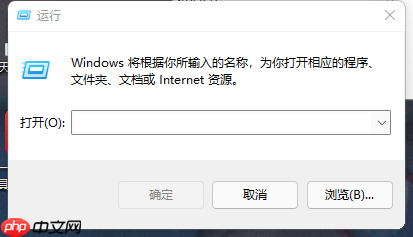
第二步:在运行窗口内输入regedit并按回车键。
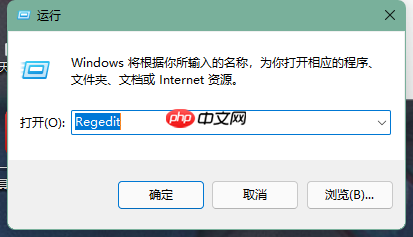
第三步:系统可能会弹出用户账户控制提示,询问是否允许此程序对设备进行修改,点击“是”即可继续。
第四步:在注册表编辑器的地址栏输入以下路径后按下Enter键:
HKEY_LOCAL_MACHINE\SOFTWARE\Microsoft\Windows\CurrentVersion\Shell Extensions

如果觉得这种方式繁琐,也可以利用左侧的导航栏逐步找到相应位置。
第五步:在左侧窗格的Shell Extensions下方检查是否存在名为Blocked的文件夹。如果不存在,则需自行创建一个新的文件夹:右击Shell Extensions,选择新建,然后点选“项”。
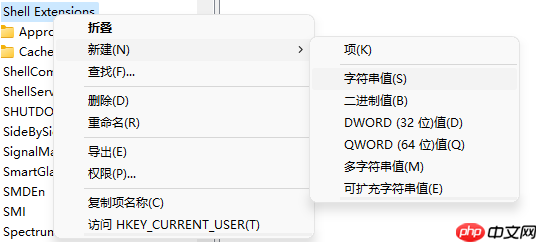
第六步:将新建的文件夹重命名为Blocked。
第七步:在右侧空白区域新建一个字符串值。
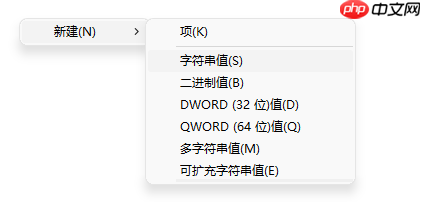
第八步:将新建的字符串值名称设置为:
{e2bf9676-5f8f-435c-97eb-11607a5bedf7}
第九步:关闭注册表编辑器并重启计算机。
若日后想要切换回Windows 11的原生文件资源管理器,只需删除Blocked键及其下的字符串值,随后重启系统即可。
以上就是Win11怎么改回Win10资源管理器经典样式?的详细内容,更多请关注php中文网其它相关文章!

每个人都需要一台速度更快、更稳定的 PC。随着时间的推移,垃圾文件、旧注册表数据和不必要的后台进程会占用资源并降低性能。幸运的是,许多工具可以让 Windows 保持平稳运行。

Copyright 2014-2025 https://www.php.cn/ All Rights Reserved | php.cn | 湘ICP备2023035733号